Xiaomi là công ty hàng đầu trong thị trường thiết bị đeo, nhờ thành công rộng rãi của thiết bị theo dõi sức khỏe Mi Band. Mi Band 3, có thêm điều khiển cảm ứng và Mi Band 4, thiết bị đầu tiên được trang bị màn hình màu, là hai sản phẩm bán chạy nhất của hãng này.
Cả hai thiết bị theo dõi sức khỏe này đều có nhiều tính năng hữu ích và Xiaomi gần đây đã giới thiệu thêm một chức năng mới thú vị, đó là mở khóa laptop với Mi Band. Sau đây là hướng dẫn nhanh về cách bạn có thể mở khóa bất kỳ laptop Windows nào với Mi Band 3 hoặc Mi Band 4.
Mở khóa laptop Windows với Mi Band 3/Mi Band 4
Lưu ý: Bạn sẽ cần cài đặt phiên bản mới nhất #4.0.17 của ứng dụng Mi Fit trên thiết bị Android hoặc iOS. Bài viết đã thử nghiệm tính năng này bằng Mi Band 3 (phiên bản phần mềm #2.4.0.32) và Moto G5 Plus. Ngoài ra, tính năng này hiện chỉ giới hạn ở Ấn Độ.
1. Trước tiên, hãy mở ứng dụng Mi Fit (Tải Mi Fit cho Android | Mi Fit cho iOS) và truy cập cài đặt Mi Band thông qua trang Profile.
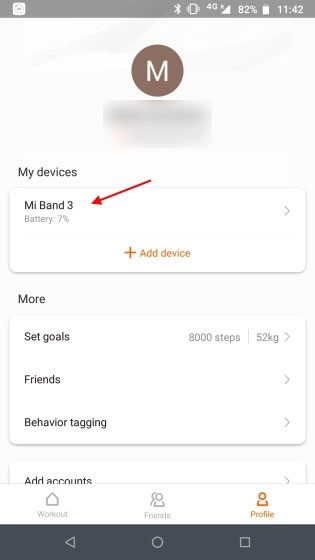
2. Cuộn xuống trên trang cài đặt và nhấn vào Lab để tìm tùy chọn mới được thêm vào Unlock Mi NoteBook. Chỉ cần bật nó lên để kích hoạt tính năng.
3. Bây giờ, chuyển sang máy tính xách tay Windows. Mở Microsoft Store và tải xuống ứng dụng Mi Blaze Unlock. Nếu bạn không thể tìm thấy ứng dụng, hãy làm theo các bước bên dưới, bỏ qua bước 7.
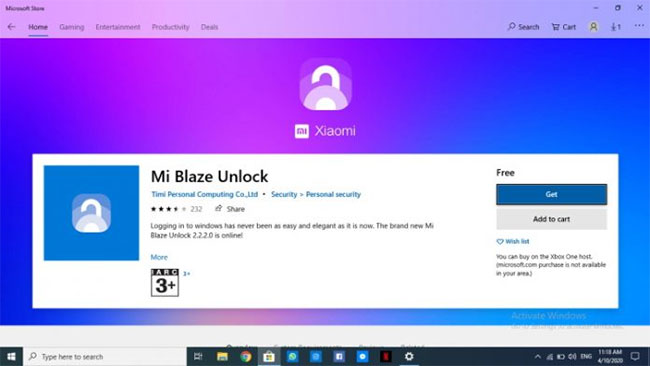
4. Ứng dụng Mi Blaze Unlock hiện tại dường như không có sẵn trên Microsoft Store ở Ấn Độ. Nhưng, có một cách giải quyết dễ dàng. Chỉ cần điều hướng đến Settings > Time & Language > Region trên laptop Windows.
5. Từ menu drop-down, bây giờ, bạn cần thay đổi vùng thành China.
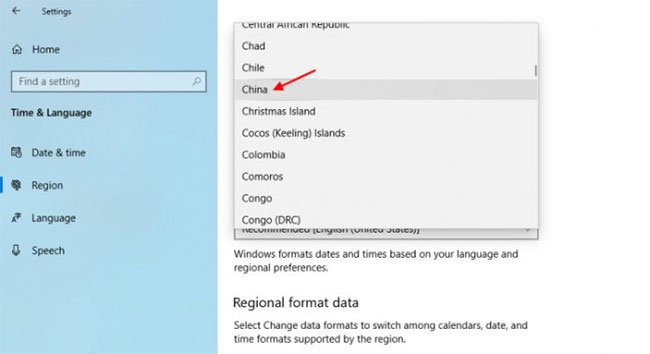
6. Sau khi thay đổi vùng, hãy mở Microsoft Store và tìm kiếm ứng dụng Mi Blaze Unlock một lần nữa. Bây giờ, bạn sẽ thấy ứng dụng xuất hiện trong kết quả tìm kiếm. Hãy tiếp tục và cài đặt ứng dụng này trên máy tính xách tay Windows.
Lưu ý: Bạn có thể thay đổi quốc gia hoặc khu vực trở lại thành India sau khi bạn đã cài đặt ứng dụng. Nó không ảnh hưởng đến chức năng ứng dụng và tính năng mở khóa laptop sẽ tiếp tục hoạt động như dự định.
7. Bây giờ, hãy kích hoạt ứng dụng Mi Blaze Unlock. Bạn sẽ cần thiết lập mã PIN trên máy Windows của mình để thực hiện quá trình ghép nối.
8. Ghép nối thiết bị theo dõi sức khỏe (Mi Band 3 hoặc Mi Band 4) với máy tính xách tay Windows qua Bluetooth. Bạn sẽ phải nhấn nút của Mi Band để hoàn tất quá trình ghép nối.
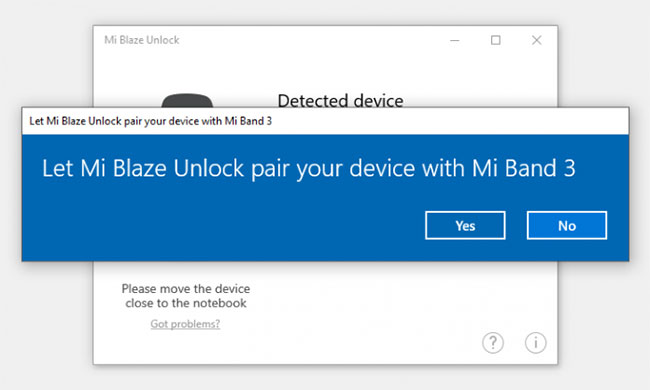
Bây giờ, bạn có thể mở khóa máy tính xách tay Windows của mình bằng Mi Band 3 hoặc Mi Band 4. Tính năng mở khóa sử dụng Bluetooth và hoạt động dựa theo khoảng cách. Nếu bạn đang đeo Mi Band được ghép nối trên cổ tay, máy tính Windows sẽ tự động mở khóa khi bạn ở gần.
Bạn chỉ cần nhấn phím cách hoặc vuốt lên màn hình khóa (nếu bạn sở hữu máy Windows màn hình cảm ứng). Ngoài ra, máy tính xách tay Windows sẽ tự động khóa khi bạn rời khỏi nó. Rất tuyệt vời đúng không?
Mi Band 4/Mi Band 3 đang trở nên mạnh mẽ hơn
Như bạn có thể thấy, tính năng mở khóa máy tính xách tay với Mi Band 3 và Mi Band 4 chắc chắn sẽ có ích cho nhiều người dùng. Bạn không còn phải lo lắng về việc khóa laptop Windows khi ra ngoài. Ngoài ra, bạn cũng không cần phải nhập mã PIN mỗi lần muốn mở khóa.
 Công nghệ
Công nghệ  AI
AI  Windows
Windows  iPhone
iPhone  Android
Android  Học IT
Học IT  Download
Download  Tiện ích
Tiện ích  Khoa học
Khoa học  Game
Game  Làng CN
Làng CN  Ứng dụng
Ứng dụng 


















 Linux
Linux  Đồng hồ thông minh
Đồng hồ thông minh  macOS
macOS  Chụp ảnh - Quay phim
Chụp ảnh - Quay phim  Thủ thuật SEO
Thủ thuật SEO  Phần cứng
Phần cứng  Kiến thức cơ bản
Kiến thức cơ bản  Lập trình
Lập trình  Dịch vụ công trực tuyến
Dịch vụ công trực tuyến  Dịch vụ nhà mạng
Dịch vụ nhà mạng  Quiz công nghệ
Quiz công nghệ  Microsoft Word 2016
Microsoft Word 2016  Microsoft Word 2013
Microsoft Word 2013  Microsoft Word 2007
Microsoft Word 2007  Microsoft Excel 2019
Microsoft Excel 2019  Microsoft Excel 2016
Microsoft Excel 2016  Microsoft PowerPoint 2019
Microsoft PowerPoint 2019  Google Sheets
Google Sheets  Học Photoshop
Học Photoshop  Lập trình Scratch
Lập trình Scratch  Bootstrap
Bootstrap  Năng suất
Năng suất  Game - Trò chơi
Game - Trò chơi  Hệ thống
Hệ thống  Thiết kế & Đồ họa
Thiết kế & Đồ họa  Internet
Internet  Bảo mật, Antivirus
Bảo mật, Antivirus  Doanh nghiệp
Doanh nghiệp  Ảnh & Video
Ảnh & Video  Giải trí & Âm nhạc
Giải trí & Âm nhạc  Mạng xã hội
Mạng xã hội  Lập trình
Lập trình  Giáo dục - Học tập
Giáo dục - Học tập  Lối sống
Lối sống  Tài chính & Mua sắm
Tài chính & Mua sắm  AI Trí tuệ nhân tạo
AI Trí tuệ nhân tạo  ChatGPT
ChatGPT  Gemini
Gemini  Điện máy
Điện máy  Tivi
Tivi  Tủ lạnh
Tủ lạnh  Điều hòa
Điều hòa  Máy giặt
Máy giặt  Cuộc sống
Cuộc sống  TOP
TOP  Kỹ năng
Kỹ năng  Món ngon mỗi ngày
Món ngon mỗi ngày  Nuôi dạy con
Nuôi dạy con  Mẹo vặt
Mẹo vặt  Phim ảnh, Truyện
Phim ảnh, Truyện  Làm đẹp
Làm đẹp  DIY - Handmade
DIY - Handmade  Du lịch
Du lịch  Quà tặng
Quà tặng  Giải trí
Giải trí  Là gì?
Là gì?  Nhà đẹp
Nhà đẹp  Giáng sinh - Noel
Giáng sinh - Noel  Hướng dẫn
Hướng dẫn  Ô tô, Xe máy
Ô tô, Xe máy  Tấn công mạng
Tấn công mạng  Chuyện công nghệ
Chuyện công nghệ  Công nghệ mới
Công nghệ mới  Trí tuệ Thiên tài
Trí tuệ Thiên tài